多くのユーザーから、Outlookでメールを受信できないというお悩みが寄せられています。メールを送ることはできるのに、受け取ることができないのです。さて、この問題を解決するにはどうすれば良いでしょうか?MiniToolのこの記事では、その手順をご紹介します。
Outlookでメールを受信できない原因
Outlookは、Microsoftがリリースしたメールサーバーおよびアプリケーション管理ツールで、メールを安全かつ簡単に管理できることから広く利用されています。その一方で、Outlookが応答しない、プロファイルの読み込みに時間がかかるなどのエラーが発生することがあります。
Outlookがメールを受信できなくなる原因はたくさんあります。この厄介な問題を解決するために、まずその原因を探ってみましょう。
- ネットワーク接続が不安定、あるいはOutlookのサービスが利用不可になっている
- 迷惑メールとして振り分けられている
- アカウントがブロックされている
- メールがメインの受信トレイに保存されていない、あるいは受信トレイが満杯になっている
- Outlookプロファイルが破損している
- Outlookに接続しているメールアカウントが多すぎる
それでは、このまま読み進めて、メールを受信できない問題の解決策について学びましょう。
Outlookでメールを受信できないときの解決策
このパートでは、Outlookでメールを受信できない問題の解決策として、主に使われる7つの方法を詳しく解説します。
対処法1: インターネット接続の確認
インターネットに接続されていない、あるいは不安定になっているとメールを受信できないので、まずはインターネット接続とOutlookサービスの状態を確認します。それでは、手順を簡単に解説します。
ステップ1: PCを再起動し、安定したインターネット回線に接続します。
ステップ2: ブラウザでOutlookの公式サイトを開き、現在の状態が正常かどうかを確認します。正常でない場合は赤色で表示されます。
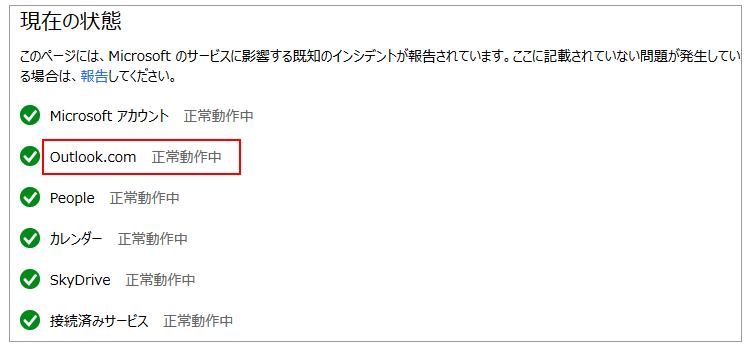
「従量制課金接続を利用しているため、セットアップが不完全です」の対処法
対処法2: 迷惑メールフォルダを確認する
受信したメールが迷惑メールフォルダに振り分けられている可能性があるので、それを確認しましょう。
ステップ1: Outlook.comのフォルダ一覧から、 迷惑メールフォルダをクリックし、目的のメールがあるかどうかを確認します。
ステップ2: メールを右クリックし、「迷惑メールではない」を選択します。メールは自動的に受信トレイに移動します。
ヒント: 「アクション」→「迷惑メール」→「迷惑メールではない」を選択することも可能です。
対処法3: 受信トレイの設定を確認する
受信トレイのフィルターや振り分けの設定が間違っていることもよくある原因の1つです。受信トレイの設定をリセットすることで、この問題を解決できます。
ステップ1: Outlookを開き、「フィルター 」タブの「並べ替え」を選択します。
ステップ2: 最近のメールを表示したい場合は「日付」で、特定の人からのメールを表示したい場合は「差出人」で並べ替えます。
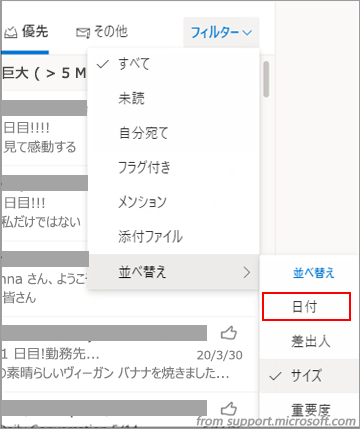
対処法4: 受信拒否リストと差出人セーフリストを確認する
送信者がブロックされているとメールを受信できないので、受信拒否リストを確認します。
ステップ1: 設定アイコンをクリックし、「Outlook のすべての設定を表示」を選択します。
ステップ2: 左ペインの「メール」タブで、「迷惑メール」を選択します。
ステップ3: ブロックされている送信者のアドレスを選択し、「削除」→「保存」をクリックします。受信拒否リストの中に送信者のアドレスが入っていない場合は、差出人セーフリストにそのメールアドレスを入力し、「追加」→「保存」をクリックします。
対処法5: 新しいOutlookプロファイルを作成する
Outlookのプロファイルが破損していると、メールを受信できません。この場合は次の手順に従って、プロファイルを新しく作り直します。
ステップ1: Outlookを起動し、「ファイル」→「アカウント設定」→「プロファイルの管理」を開きます。
ステップ2: ポップアップウィンドウで、「プロファイルの表示」をクリックします。
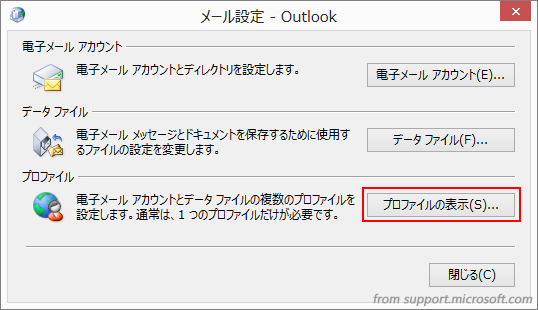
ステップ3: 「メール」ダイアログボックスの「追加」ボタンをクリックし、新規プロファイルの名前を入力して「OK」をクリックします。その後、画面の指示に従って、新規プロファイル用のメールアカウントを設定します。
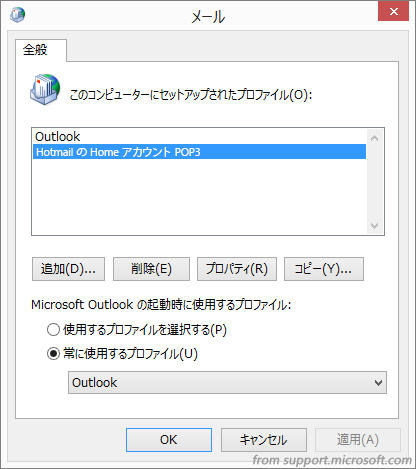
ステップ4: Outlookを再起動し、「ファイル」→「アカウント設定」→「プロファイルの変更」を開きます。「OK」をクリックするとOutlookが閉じます。
ステップ5: outlookを再起動し、「プロファイルの選択」ウィンドウが開きます。次に、ドロップダウンメニューから先程作成した新規プロファイルを選択し、「OK」ボタンをクリックして保存します。
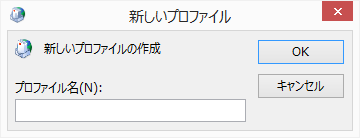
対処法6: Outlookの空き容量を確保する
受信トレイが満杯になるとメールを受信できなくなるので、メールを保存するために十分な空き容量を確保する必要があります。空き容量を増やすには、迷惑メールフォルダ、受信トレイ、その他のフォルダから不要なメールをすべて削除します。「古いアイテムの整理」を使用すると、古いメールを自動的に削除できます。
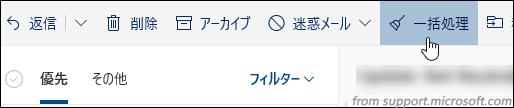
対処法7: 余分なメールアカウントを削除する
ご存じの通り、Outlookでは最大20のアカウントに同時接続できますが、複数のアカウントを接続しているとメールを受信できなくなることがあります。この場合は、余分なメールアカウントを削除します。
「アカウント」→「接続済みアカウントの管理」から接続されているアカウントの一覧を確認し、使用していないメールアカウントをすべて削除します。
